更新日:、 作成日:
Twitter アカウントをブロックする
はじめに
Twitter アプリやブラウザからアカウントをブロックする方法を紹介します。
ブロックすると次のようになります。
- その人が自分をフォローできなくなります。フォロー中の時は解除されます。
- その人が自分のツイートや画像を表示できなくなります。
- その人からの@ツイートが表示されなくなります。
- その人のタイムラインやプロフィールページに自分のプロフィール画像が表示されなくなります。
- その人が作成したリストに自分を追加できなくなります。
ブロックしていることをその人に気づかれたくないときは「ミュートにする」をご覧ください。
アプリからブロックする
Twitter アプリを開き、ブロックしたい人のプロフィール画面を表示して […] をタップします。
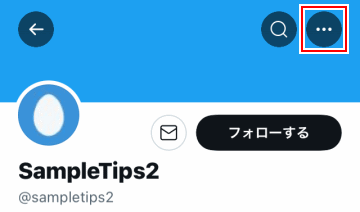
または、ブロックしたい人のツイートの […] をタップします。

[ブロック] をタップします。

[ブロック] をタップします。

ブロックしました。

ブロックした相手があなたのプロフィールを見るとブロックされたことがわかります。

ブロックリストの確認と解除
アカウントの [アイコン] をタップするか、左側から右へスワイプします。

[設定とプライバシー] をタップします。

[プライバシー] をタップします。

[ミュートとブロック] をタップします。

- iPhone:[ブロックしたアカウント] をタップします。
- Android:[ブロック済みアカウント] をタップします。

ブロックしているユーザーの一覧が表示されます。ブロックを解除するには、解除したい人の [ブロック中] をタップします。

ブロックが解除されます。
スポンサーリンク
ブラウザからブロックする
「Twitter ウェブサイト」を開きます。
ブロック
ブロックしたい人のプロフィール画面から […] をクリックします。

または、ブロックしたい人のツイートの […] をクリックします。

[ブロック] をクリックします。

[ブロック] をクリックします。

ブロックしました。

ブロックした相手があなたのプロフィールを表示するとブロックされていることに気づきます。

ブロックしているユーザーの一覧と解除
- パソコン:ページ左側にある [もっと見る] をクリックし [設定とプライバシー] をクリックします。

- スマートフォン:[アカウントのアイコン] をタップして [設定とプライバシー] をタップします。


[プライバシーとセキュリティ] をクリックします。

[ミュートとブロック] をクリックします。

[ブロックしているアカウント] をクリックします。

ブロックしているユーザーの一覧が表示されます。
ブロックを解除したいユーザーの [ブロック中] をクリックします。

ブロックが解除されます。
スポンサーリンク